Cum se șterge sau se elimină rapid toate formatările celulelor din Excel?
Pentru ca foaia de lucru Excel să arate mai izbitoare și mai frumoasă, puteți aplica diverse formate celulelor sau unei părți din conținutul celulei din celule, așa cum se arată în ecranul din dreapta.
Dar, uneori, este posibil să nu aveți nevoie de nici o formatare a celulei și vi se cere să eliminați toate formatările celulare, cum puteți face față cu ușurință în Excel? Acest articol va introduce două modalități ușoare de a elimina rapid toate formatările de celule aplicate pe celule întregi și toate formatările de celule se aplică doar unei părți din conținutul celulei cu un singur clic.
- Ștergeți sau eliminați toate formatările celulei cu funcția Ștergeți formatele
- Ștergeți sau eliminați toate formatările celulei cu Kutools pentru Excel
Ștergeți sau eliminați toate formatările aplicate celulelor cu Comanda Ștergeți formatele
Comanda Clear Formats va elimina toate formatările care au fost adăugate la o foaie de lucru, permițându-vă să începeți din nou cu propriile setări.
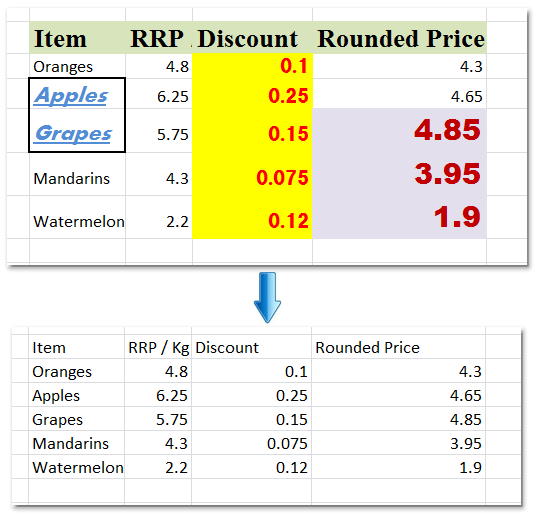
Selectați intervalul pe care doriți să îl eliminați formatarea celulei și faceți clic pe Acasă > clar > Ștergeți formatele, vezi captura de ecran:

Și apoi toate formatările aplicate celulelor au fost șterse. Vedeți captura de ecran din stânga:
notițe: Dacă ați aplicat formatarea numai unei părți din conținutul celulei dintr-o celulă, aceasta Ștergeți formatele caracteristica nu poate elimina formatarea aplicată doar unei părți din conținutul celulei dintr-o singură celulă. Vedeți mai jos captura de ecran:

Ștergeți sau eliminați toate formatările aplicate celulelor și datelor celulei cu Kutools pentru Excel
Uneori, nu numai că aplicați formatarea celulelor, dar aplicați și o formatare diferită pentru conținutul celulei. Pentru eliminarea tuturor tipurilor de formatare a celulei, indiferent de aplicarea întregii celule sau aplicată numai unei părți din conținutul celulei, Kutools pentru Excel'S Ștergeți formatarea tuturor celulelor utilitarul vă poate termina munca cu un singur clic.
Kutools pentru Excel - Dotat cu peste 300 de instrumente esențiale pentru Excel. Bucurați-vă de o încercare GRATUITĂ completă de 30 de zile, fără card de credit necesar! Descarcă acum!
1. Selectați intervalul pe care doriți să îl eliminați formatarea celulei și faceți clic pe Kutools > Format > Ștergeți formatarea tuturor celulelor, vezi captura de ecran:
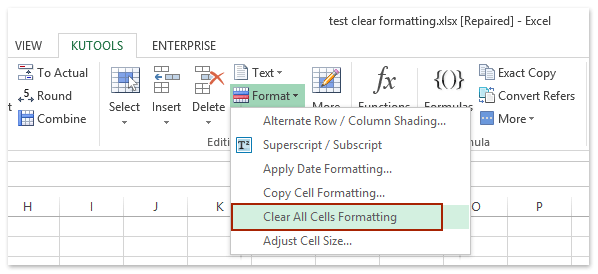
Și apoi formatarea tuturor celulelor a fost eliminată complet. Vedeți captura de ecran:
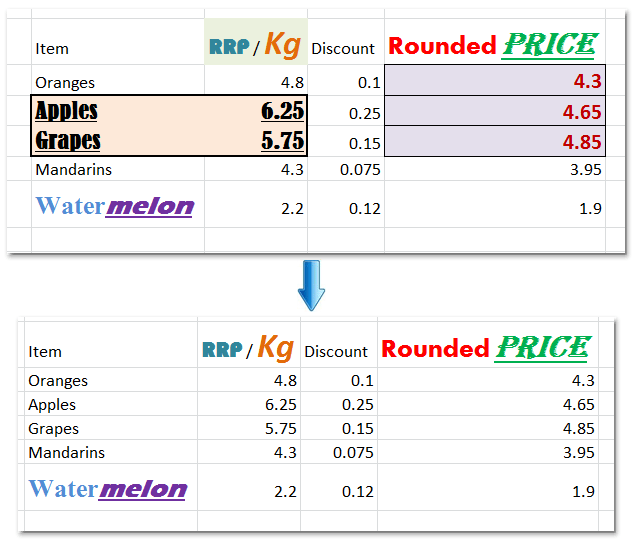
Clic Ștergeți formatarea tuturor celulelor pentru a afla mai multe despre această caracteristică.
Kutools pentru Excel - Supercharge Excel cu peste 300 de instrumente esențiale. Bucurați-vă de o încercare GRATUITĂ completă de 30 de zile, fără card de credit necesar! Ia-L Acum
Demo: ștergeți sau eliminați toate formatările celulelor din Excel
Cele mai bune instrumente de productivitate de birou
Îmbunătățiți-vă abilitățile Excel cu Kutools pentru Excel și experimentați eficiența ca niciodată. Kutools pentru Excel oferă peste 300 de funcții avansate pentru a crește productivitatea și a economisi timp. Faceți clic aici pentru a obține funcția de care aveți cea mai mare nevoie...

Fila Office aduce interfața cu file în Office și vă face munca mult mai ușoară
- Activați editarea și citirea cu file în Word, Excel, PowerPoint, Publisher, Access, Visio și Project.
- Deschideți și creați mai multe documente în filele noi ale aceleiași ferestre, mai degrabă decât în ferestrele noi.
- Vă crește productivitatea cu 50% și reduce sute de clicuri de mouse pentru dvs. în fiecare zi!
